Die Slimbook-Reihe von Laptops hat eine beeindruckende Akkulaufzeit und bietet einige der besten Akkuleistungen für Linux-Laptops an . Die Leute hinter Slimbook sind jedoch mit der Akkuleistung nicht zufrieden und haben ein Dienstprogramm entwickelt, das noch mehr Einsparungen herausholen kann.
Das Dienstprogramm ist als Slimbook Battery bekannt und funktioniert auf Ubuntu und Ubuntu-ähnlichen Linux-Distributionen (Linux Mint, Elementary OS, Zorin usw.) mit allen Slimbook-Laptops. Das Slimbook Battery-Tool funktioniert nicht nur gut mit Slimbook-Laptops, sondern funktioniert auch auf jedem Linux-Laptop, um die Akkulaufzeit zu verlängern.
Hinweis: Es gibt ein inoffizielles Arch Linux User Repository-Paket für das Slimbook Battery-Dienstprogramm. Wenn Sie Arch verwenden, richten Sie Ihren bevorzugten AUR-Helfer auf dieses Paket , installieren Sie es und folgen Sie dem Tutorial, um zu erfahren, wie Sie Batterie sparen können.
Installieren Sie das Slimbook Battery-Dienstprogramm auf Ubuntu
Das Dienstprogramm Slimbook Battery ist nicht in Ubuntu-Softwarequellen enthalten. Der Grund dafür ist, dass Ubuntu entweder nicht dazu gekommen ist, es aufzunehmen, oder sie dies aufgrund einiger Softwarelizenzierungsprobleme, die mit der Mission von Ubuntu als Ganzes in Konflikt stehen, nicht möchten. Daher müssen Sie das Slimbook Battery-Dienstprogramm von einem externen Software-Repository (PPA) installieren.
Um die Installation zu starten, öffnen Sie ein Terminalfenster, indem Sie Strg + Alt + T oder Strg + Umschalt + T auf der Tastatur drücken . Sobald das Terminalfenster geöffnet ist, verwenden Sie den Befehl add-apt-repository , um die Slimbook Battery PPA auf Ihrer Ubuntu- (oder Ubuntu-ähnlichen) Linux-Distribution zum Laufen zu bringen.
sudo add-apt-repository ppa:slimbook/slimbook
Nach dem Hinzufügen des Slimbook PPA zu Ihrem Ubuntu Linux-PC ist die Installation nicht abgeschlossen. Sie müssen nun die Softwarequellen auf Ihrem Computer aktualisieren. Der Grund, warum Sie das Update durchführen müssen, ist, dass Ubuntu das neue PPA überprüfen, zwischenspeichern und zu Ihrer lokalen Software-Quelldatenbank hinzufügen muss.
Um die Softwarequellen von Ubuntu zu aktualisieren, müssen Sie den Update- Befehl unten im Terminalfenster ausführen .
sudo apt-Update
Nach dem Update- Befehl sollten Sie alle ausstehenden Software-Patches und -Updates installieren. Der Grund? Ihre Akkulaufzeit wird mit den neuesten Ubuntu-Patches, Treibern, Kernel-Updates und so weiter viel besser sein. Um ein Update durchzuführen, müssen Sie den Upgrade- Befehl verwenden. Installieren Sie mit dem folgenden Befehl alle ausstehenden Software-Patches.
Hinweis: Um ausstehende Updates anzuzeigen, bevor Sie sie unter Ubuntu installieren, öffnen Sie ein Terminalfenster und führen Sie den Befehl apt list –upgradeable aus . Es wird eine Liste aller Updates ausgedruckt.
sudo apt upgrade -y
Sobald Ihr Ubuntu Linux-PC vollständig auf dem neuesten Stand ist, ist es an der Zeit, das Slimbook Battery-Dienstprogramm zu installieren. Um es zu installieren, verwenden Sie den folgenden Befehl des Apt- Paketmanagers im Terminal.
sudo apt installieren Slimbookbattery
Nach der Installation der Slimbook Battery-Anwendung auf Ihrem Ubuntu-Linux-PC (oder einem Ubuntu-ähnlichen Betriebssystem) ist keine Konfiguration erforderlich, da die Slimbook-Entwickler vernünftige Standardeinstellungen verwenden und sicherstellen, dass ihre Apps sofort einsatzbereit sind. Starten Sie stattdessen die App und fahren Sie mit dem nächsten Abschnitt des Handbuchs fort, um mehr über die verschiedenen Batteriesparprofile zu erfahren, die die App zu bieten hat!
Sparen Sie Akkulaufzeit auf Ubuntu mit Slimbook Battery
Wenn Slimbook Battery auf Ihrem Ubuntu-PC geöffnet ist, verwendet die App keine Batterieprofile. Stattdessen ist Slimbook Battery auf „aus“ eingestellt. Um die Speicherfunktionen nutzen zu können, müssen Sie zu einem der verfügbaren Profile wechseln. Diese Profile sind „Energiesparen“, „Ausgewogen“ und „Maximale Leistung“.
Energieeinsparungen
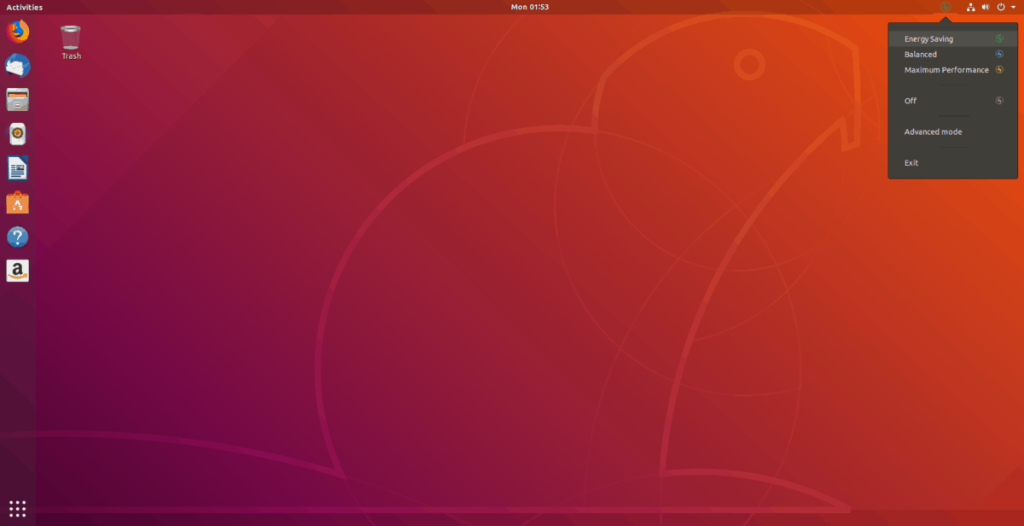
Wenn Ihr Linux-Laptop im Akkubetrieb nicht sehr lange hält, müssen Sie das Profil „Energiesparen“ auschecken. Dieser Modus ist der aggressivste der drei Profile, die die App bietet, und wird am meisten dazu beitragen, die Akkulaufzeit Ihres Systems zu verlängern.
Wechseln Sie im Slimbook zum Profil „Energiesparen“, indem Sie auf das Taskleistensymbol klicken und die grüne Option „Energiesparen“ auswählen.
Ausgewogen
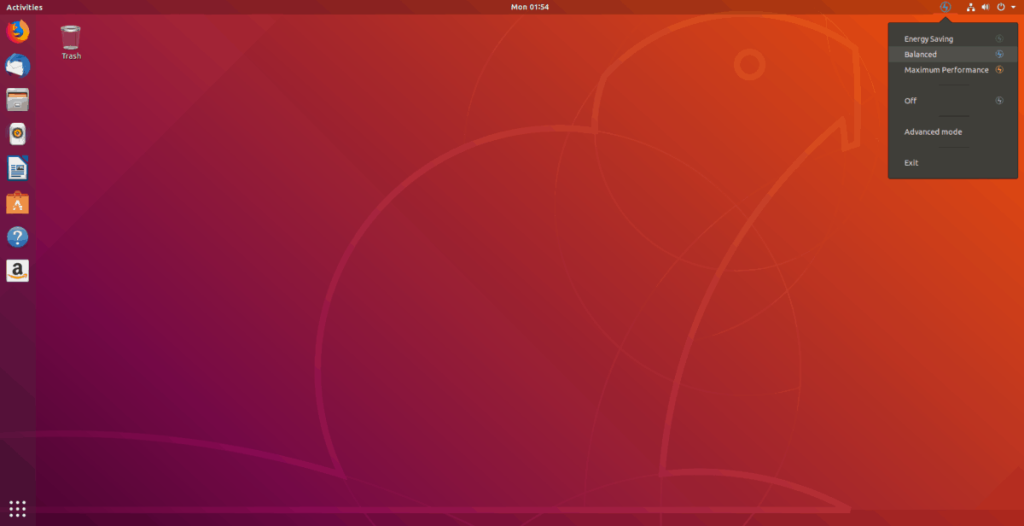
Wenn der "Energiesparmodus" für Slimbook Battery zu aggressiv ist und zu weit geht, um die Akkunutzung auf Ihrem Ubuntu Linux-PC zu begrenzen, sollten Sie das Profil "Ausgewogen" überprüfen. Dieses Profil bildet, wie der Name schon sagt, einen guten Mittelweg zwischen dem „Energy Saving“-Profil und dem „Maximum Performance“-Profil. Um zu Ausgeglichen zu wechseln, klicken Sie auf das Taskleistensymbol und wählen Sie "Ausgewogen".
Maximale Performance
Manchmal möchten Sie vielleicht die volle Leistungsfähigkeit Ihres Linux-Laptops nutzen. Die Verwendung des Modus "Ausgewogen" oder "Energiesparmodus" in Slimbook Battery ist nicht gut genug und ermöglicht es Ihnen nicht, Ihr Laptop voll auszuschöpfen.
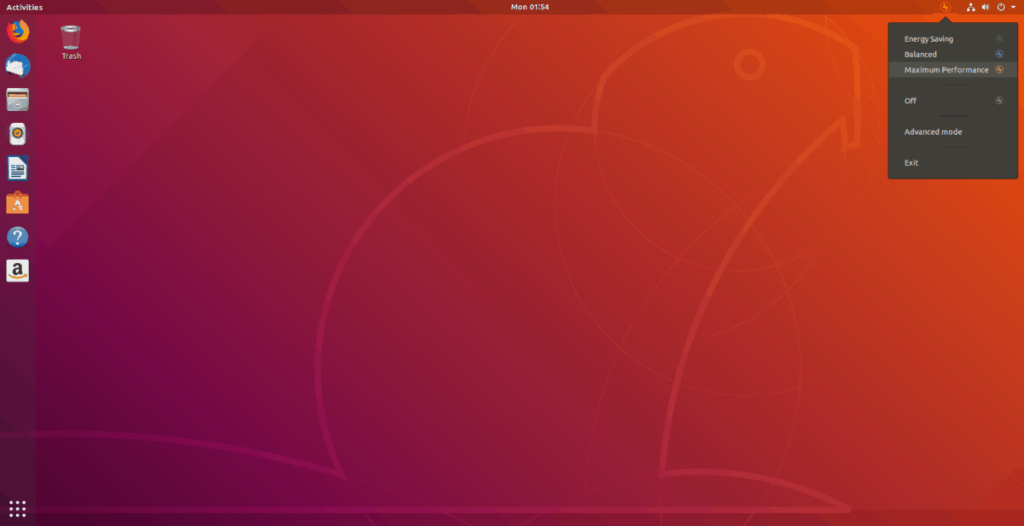
Um in einen Akkumodus zu wechseln, der Ihnen die volle Leistung ermöglicht, klicken Sie auf das Slimbook Battery-Symbol in der Taskleiste und stellen Sie es auf „Maximale Leistung“. Es sollte Ihrem Laptop sofort ermöglichen, seine Hardware voll auszunutzen.

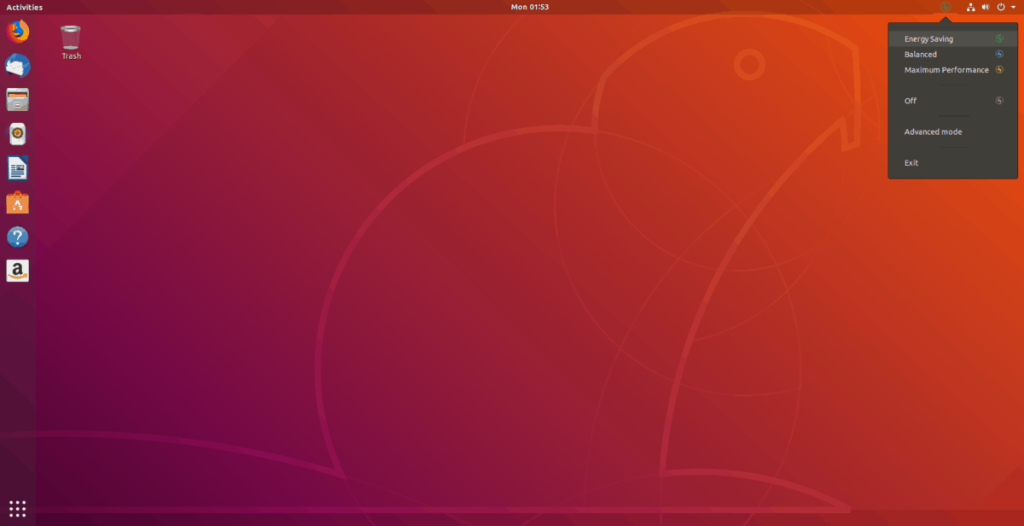
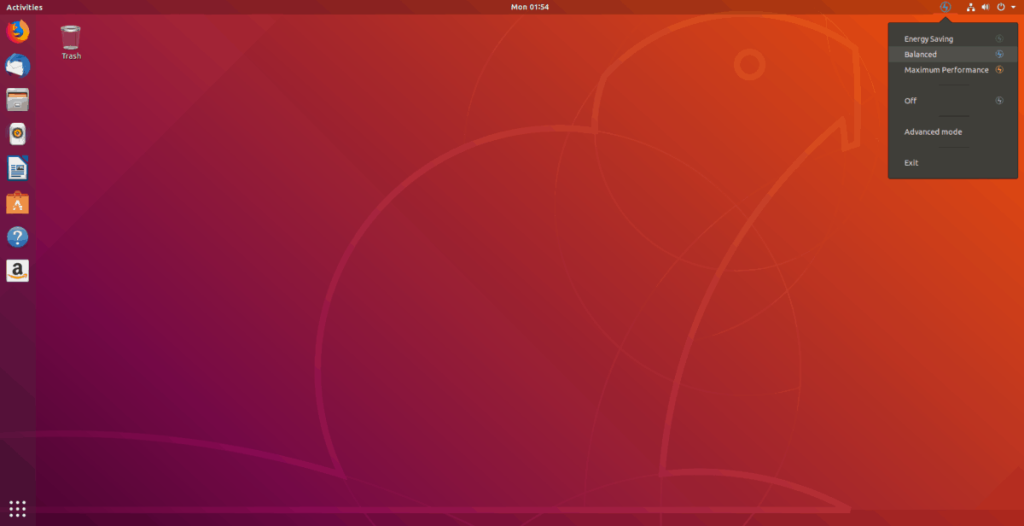
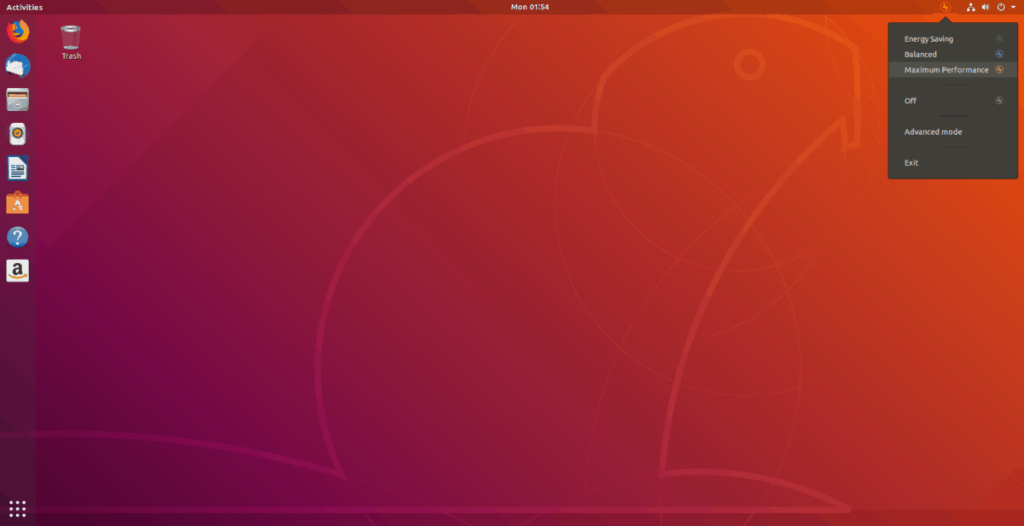



![Laden Sie FlightGear Flight Simulator kostenlos herunter [Viel Spaß] Laden Sie FlightGear Flight Simulator kostenlos herunter [Viel Spaß]](https://tips.webtech360.com/resources8/r252/image-7634-0829093738400.jpg)




